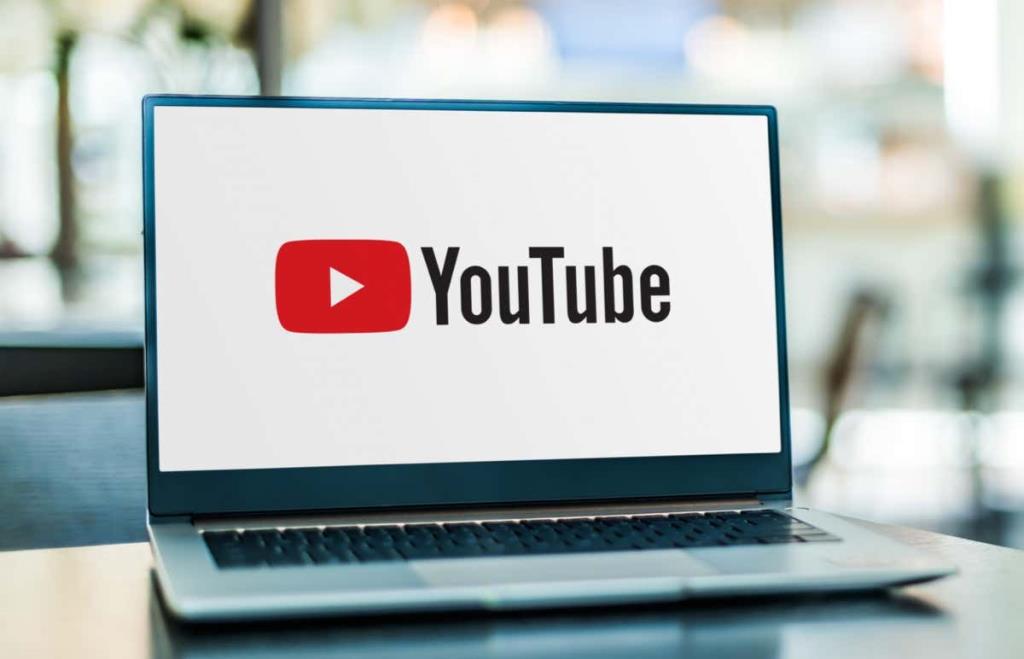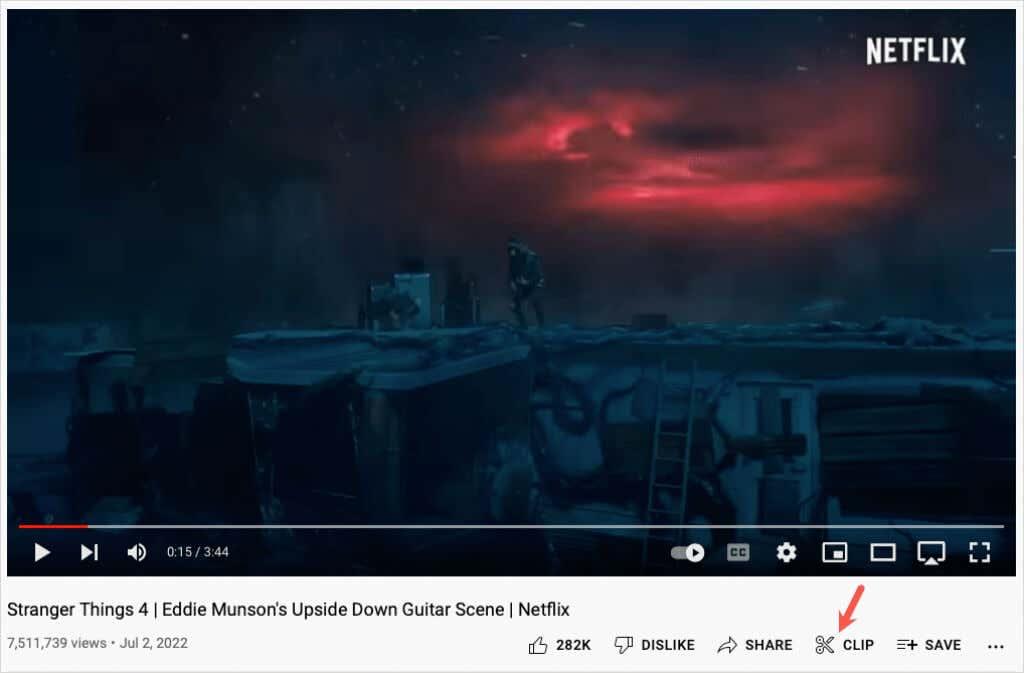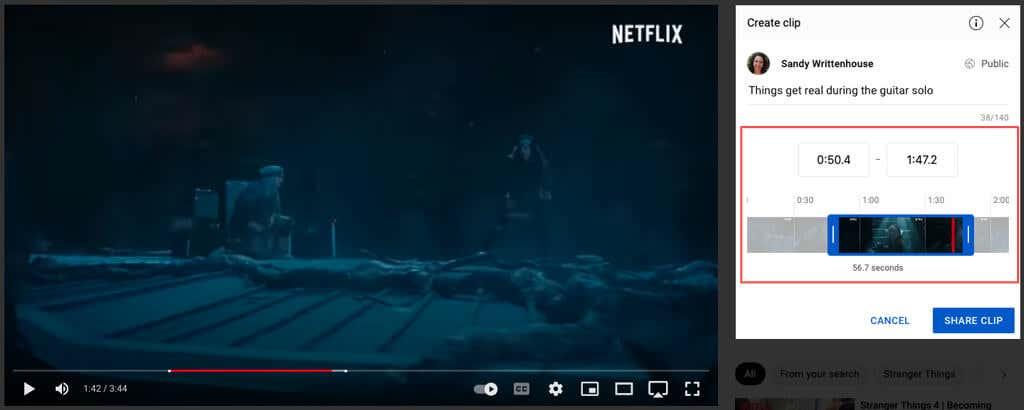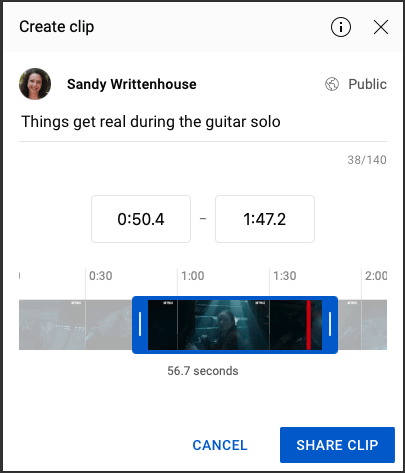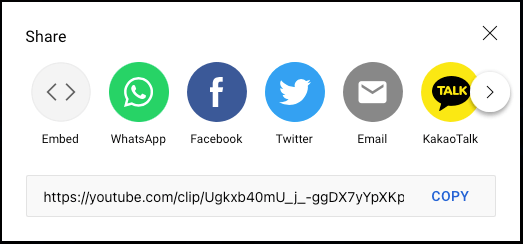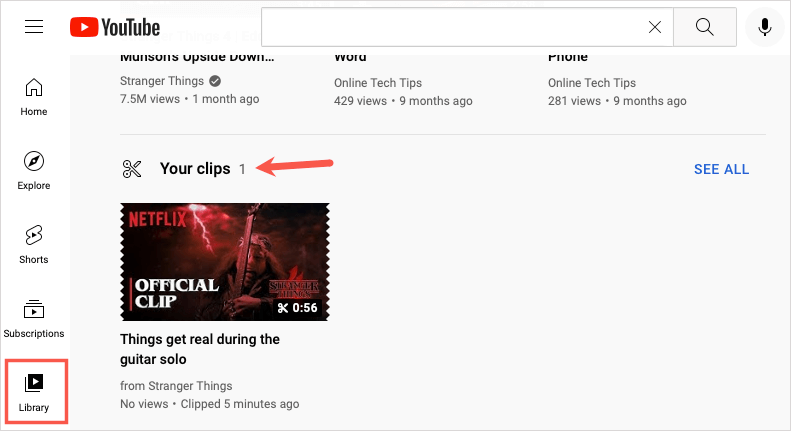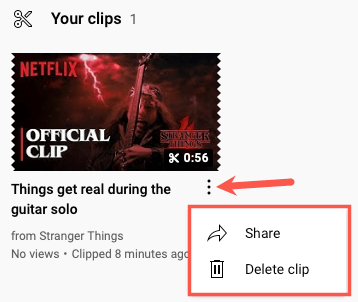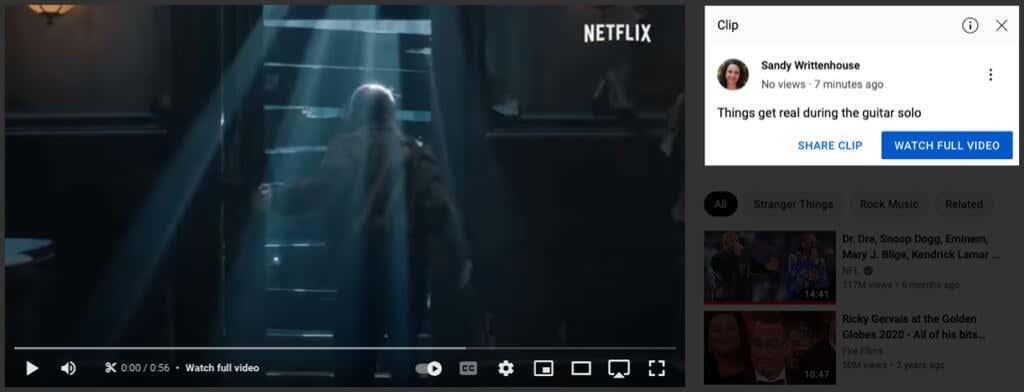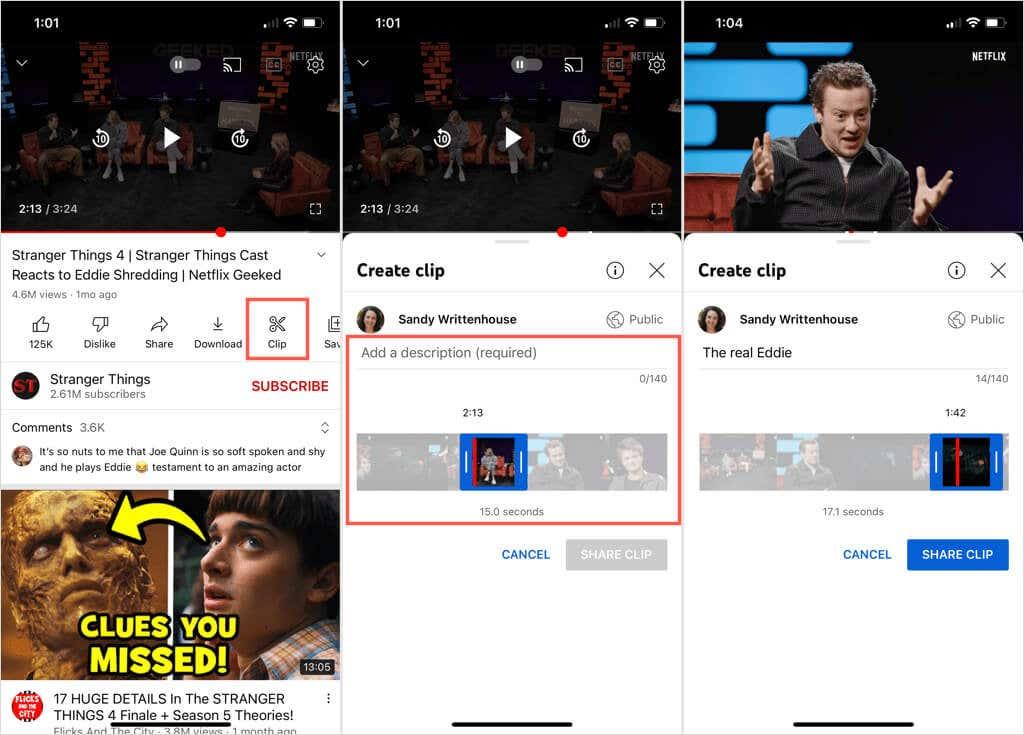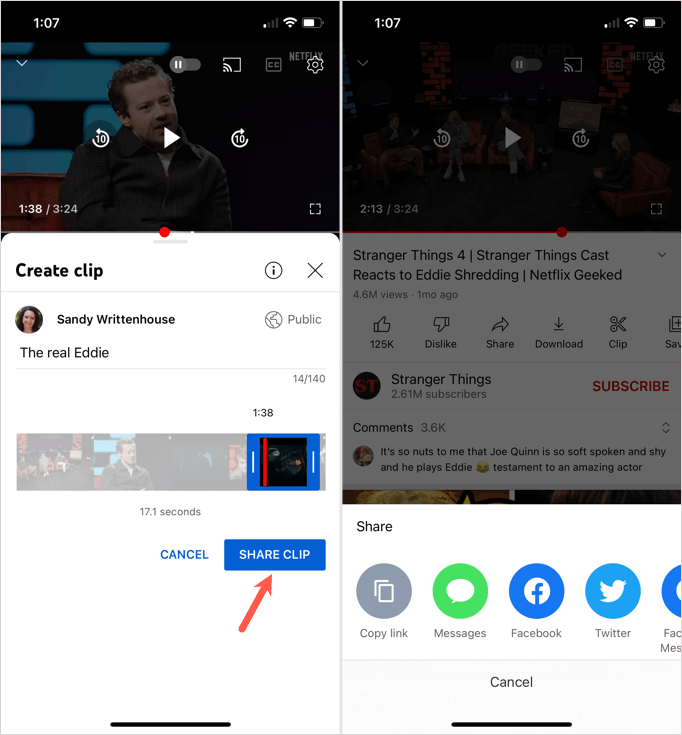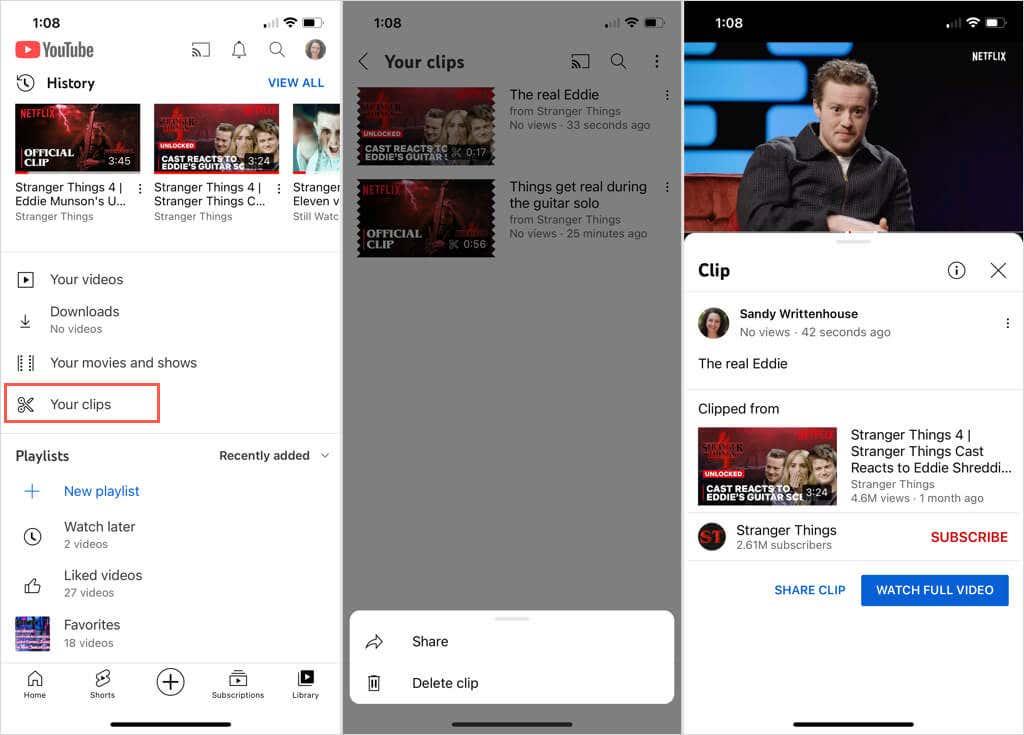Heb je ooit een YouTube-video bekeken en wilde je een bepaald deel ervan delen? Met behulp van de handige Clip-functie kunt u het specifieke deel van een YouTube-video selecteren dat u wilt en dit vervolgens gemakkelijk delen.
We laten u zien hoe u een YouTube-video knipt om te delen, evenals beperkingen of restricties van de functie. Gelukkig kun je samen met de mobiele app profiteren van de functie op de YouTube-website.
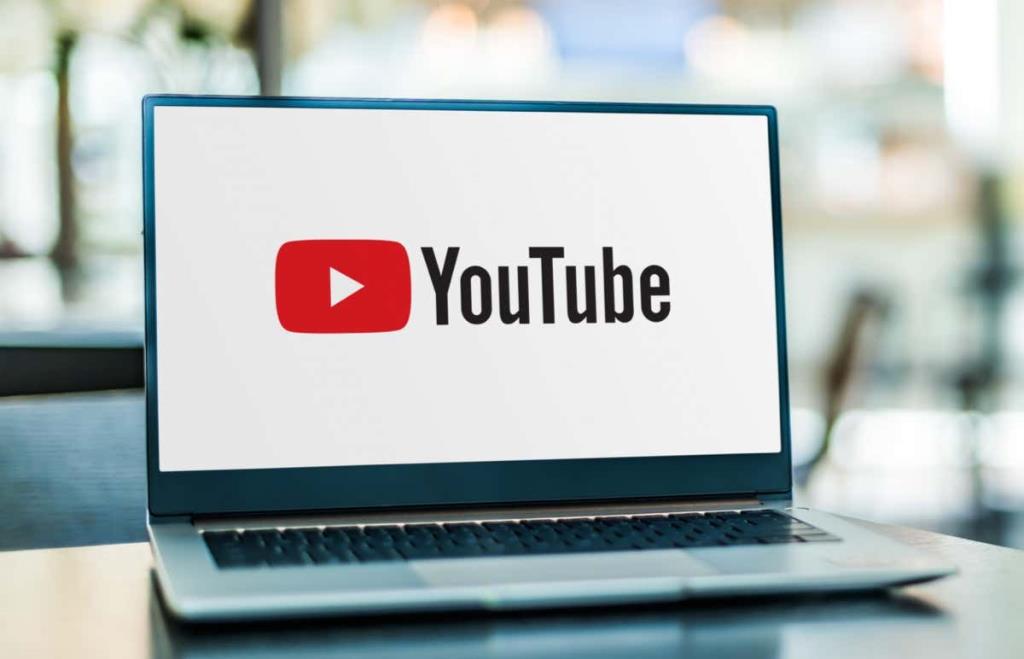
Beperkingen en details voor de YouTube Clip-functie
De Clip-functie is er een die moet worden ingeschakeld door de maker van de video . Als je een video ziet zonder de Clip-knop die aan de onderstaande vereisten voldoet, staat de maker dit waarschijnlijk niet toe.
U kunt geen clips maken van het volgende:
- Video's die korter zijn dan twee minuten, van nieuwszenders of voor kinderen .
- Livestreams zonder DVR of meer dan acht uur lang.
- Premières terwijl ze live zijn.
Om een clip te maken, moet je zijn aangemeld met je YouTube-account . Zodra je de clip hebt gemaakt, is deze openbaar . Het kan verschijnen "op geselecteerde zoek-, ontdekkings- en analyse-oppervlakken". Dit betekent dat je clip samen met de originele video kan worden bekeken door iedereen die er toegang toe heeft. De maker van de originele video kan de clip ook bekijken.
De lengte van de clip die je maakt moet tussen de vijf en 60 seconden zijn.
Hoe een YouTube-video op internet te knippen
Ga naar YouTube in uw webbrowser, log in en kies een video om uw clip te maken. Volg daarna deze stappen om de clip te maken.
- Selecteer de knop Clip onder de video.
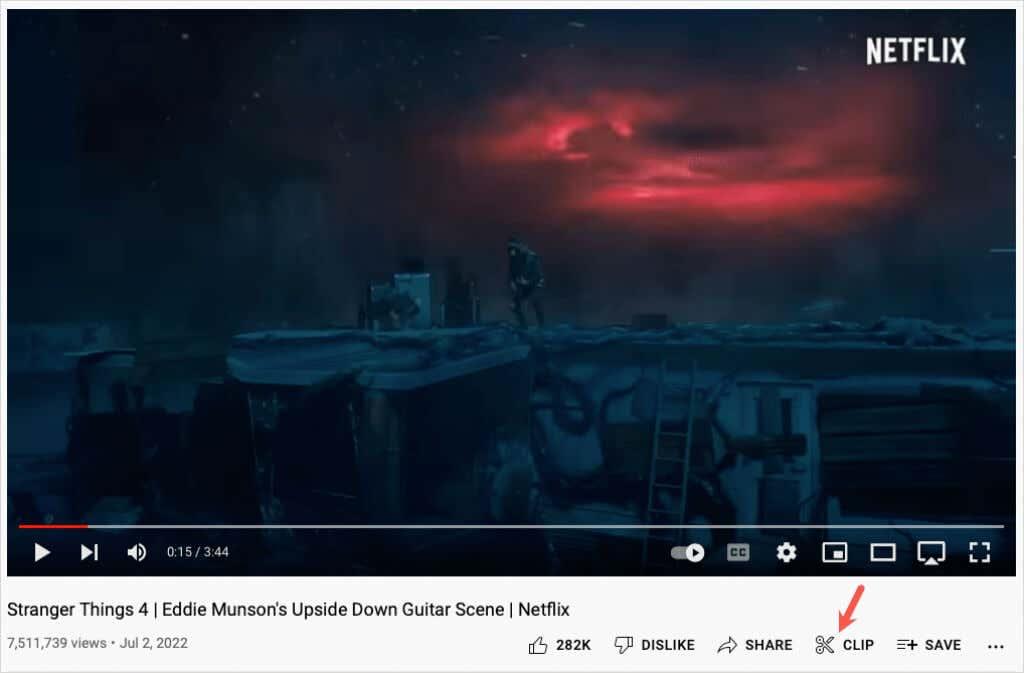
- Hierdoor wordt het gebied Clip maken aan de rechterkant geopend. De video blijft spelen, dus als u het gemakkelijker vindt om uw clip te maken zonder deze af te spelen, kunt u de video pauzeren terwijl u aan de clip werkt.

- Voeg een beschrijving of titel voor de clip toe van maximaal 140 tekens.
- Als u de specifieke begin- en eindtijden hebt die u voor de clip wilt gebruiken, kunt u deze in de onderstaande vakken invoeren. Gebruik anders de schuifregelaar.
- Sleep de linkerkant van de blauwe schuifregelaar naar het beginpunt van de clip en de rechterkant naar het eindpunt. Je ziet een rode lijn in de strip voor de huidige locatie van de video.
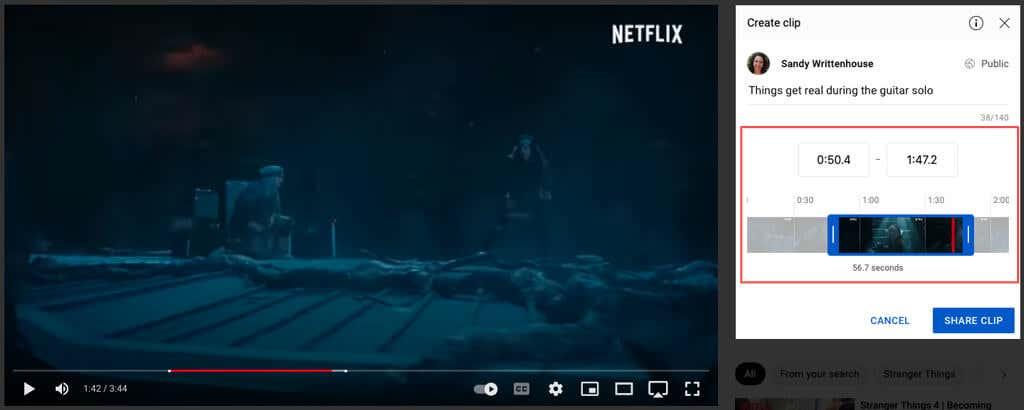
- U kunt ook het hele blauwe gedeelte van de schuifregelaar naar links of rechts of de filmstrook op de achtergrond slepen om een ander gedeelte van de video vast te leggen met dezelfde begin- en eindtijd.
- Wanneer u klaar bent met de clip, selecteert u Clip delen .
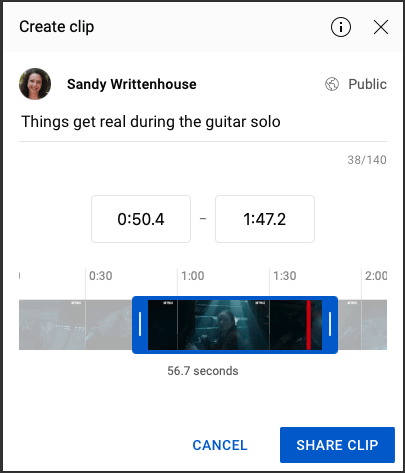
- U kunt er vervolgens voor kiezen om het te delen op sociale media, zoals Facebook of Twitter, het in een e-mail te verzenden, de insluitcode voor uw website op te halen of de link te kopiëren en te plakken waar nodig.
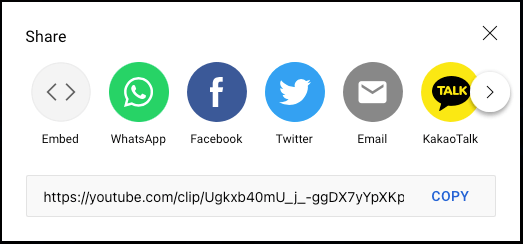
- Gebruik de X in de rechterbovenhoek van het Share-venster wanneer u klaar bent.
Toegang tot uw YouTube-clips op internet
Om de clips die je maakt te bekijken, kies je Bibliotheek in het menu aan de linkerkant. Scrol aan de rechterkant omlaag naar het gedeelte Jouw clips .
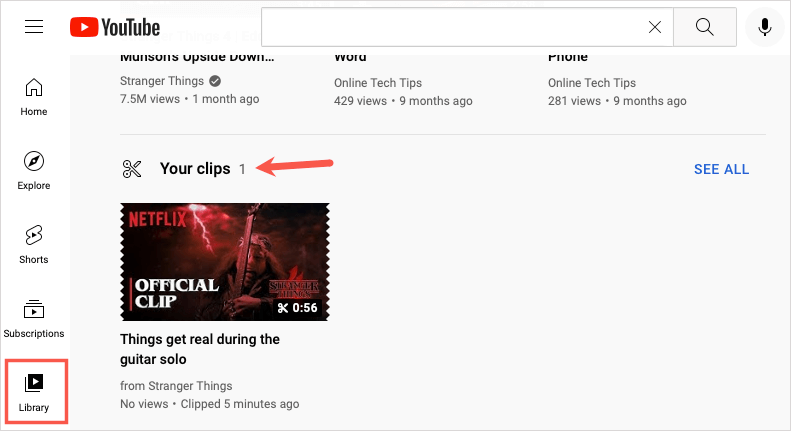
Om snel een clip te delen of te verwijderen, selecteert u de drie stippen aan de rechterkant en kiest u een actie.
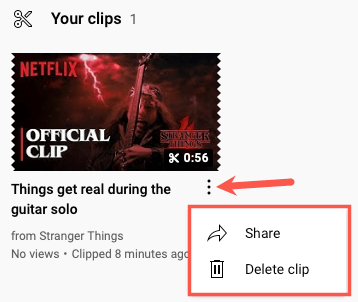
Selecteer de clip om een clip te bekijken, te delen of de volledige video te bekijken.
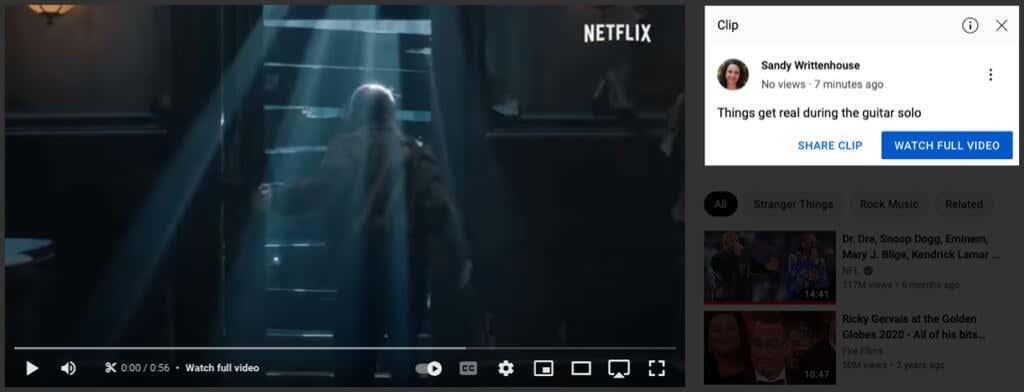
Een YouTube-video knippen in de mobiele app
Het is net zo eenvoudig om een clip te maken in de YouTube-app op Android of iPhone. Open de app en selecteer de video.
- Kies de knop Clip die onder de video wordt weergegeven.
- Voeg een beschrijving of titel voor de clip toe.
- Sleep de linkerkant van de schuifregelaar naar het beginpunt van de clip en de rechterkant naar het eindpunt. Je ziet een rode lijn in de strip voor de huidige locatie van de video.
- Zodra u de begin- en eindtijd hebt ingesteld, kunt u ook het hele blauwe gedeelte van de schuifregelaar of de filmstrook naar de achtergrond slepen om een ander deel van de video vast te leggen.
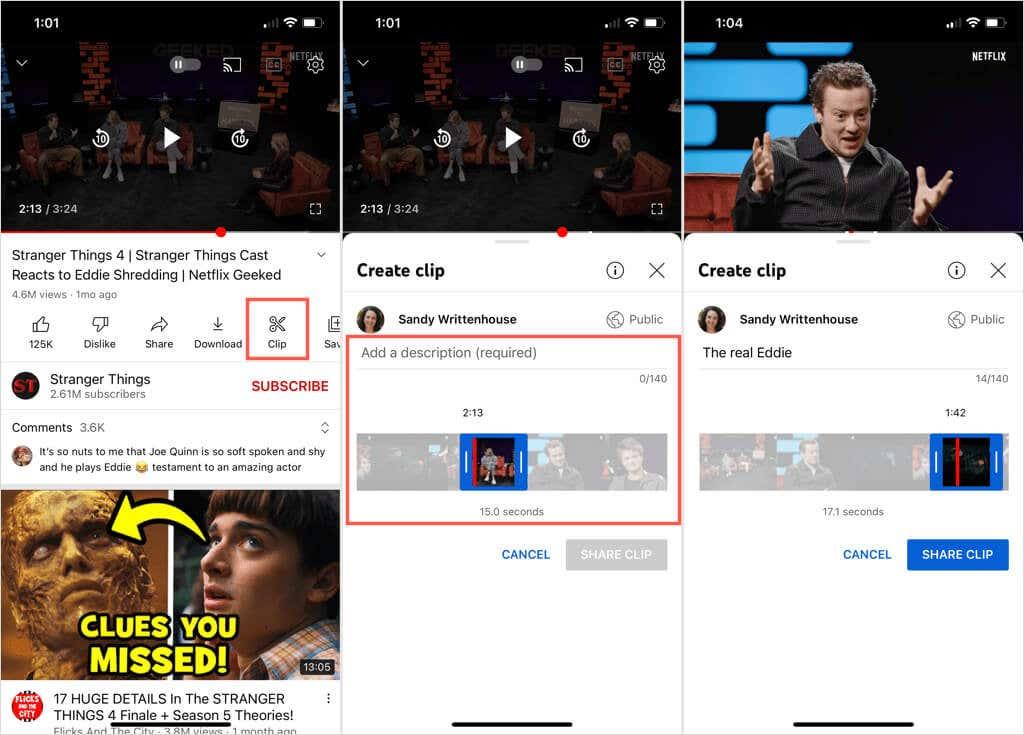
- Wanneer u klaar bent met de clip, selecteert u Clip delen .
- Kies ervoor om het te delen op sociale media, stuur het in een e-mail, deel het via sms of kopieer de YouTube-link en plak deze waar nodig.
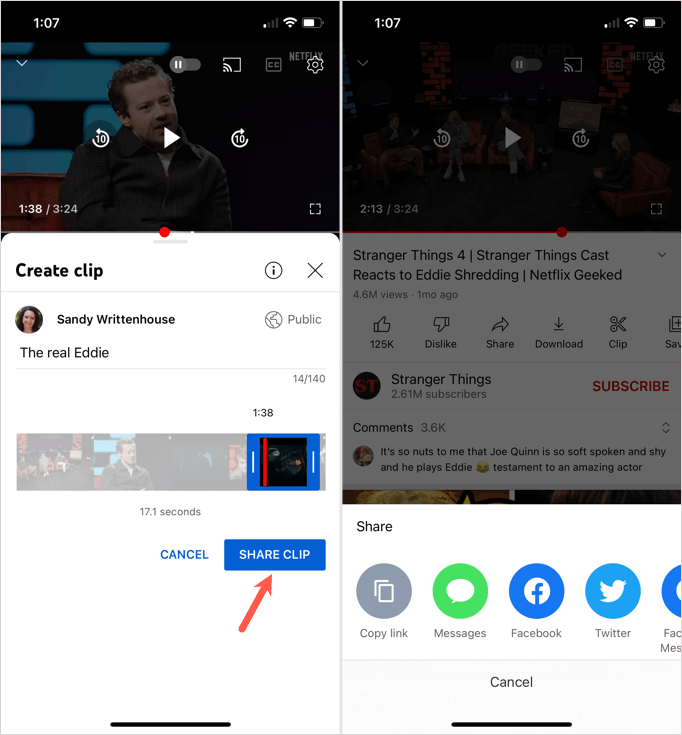
Toegang tot uw YouTube-clips in de mobiele app
Om uw videoclips in de mobiele app te bekijken, gaat u naar het tabblad Bibliotheek en kiest u Uw clips . Tik op de drie stippen naast een clip om deze te delen of te verwijderen. U kunt ook een clip kiezen om deze te openen en vervolgens de volledige video bekijken, delen of openen.
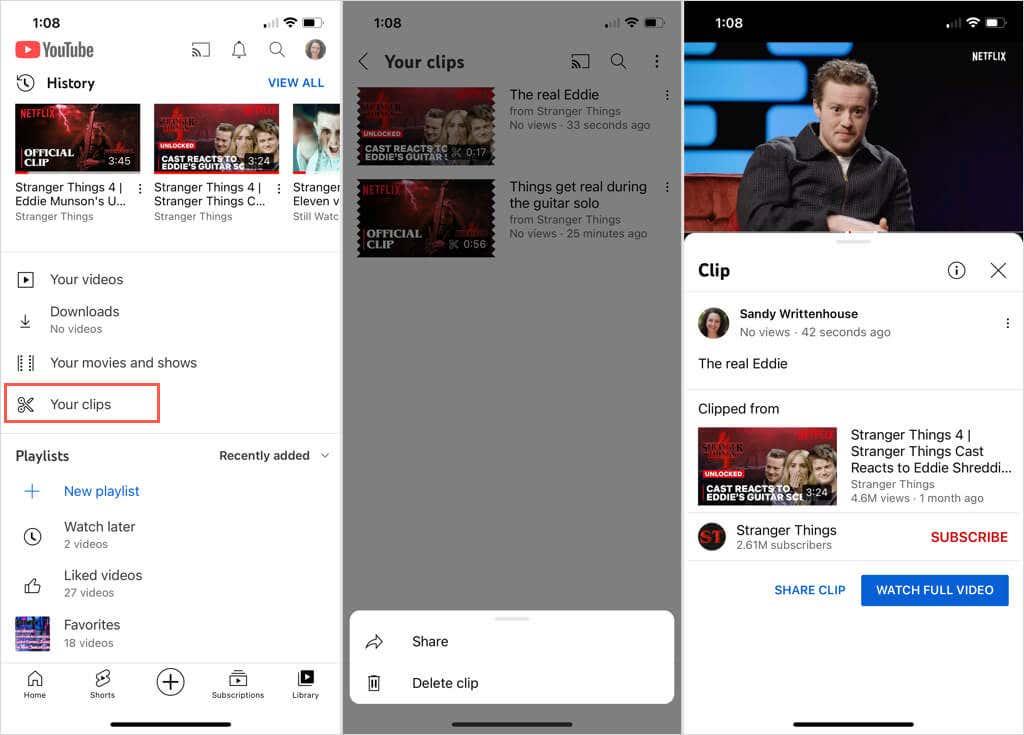
Met dit kleine beetje videobewerking kun je een fragment van een lange video maken waar je vriend of familielid van zal genieten. Je kunt de functie ook gebruiken voor instructiefilmpjes, muziek of een kookles van je favoriete YouTube-kanaal.
Nu je weet hoe je een YouTube-video kunt knippen om te delen, bekijk je onze tutorial voor het aanpassen van de aanbevolen video's die je ziet.